
847
.pdf
4. В начале процедуры установить свойство регистра бухгалтерии Управлен-
ческий в значение Истина (листинг 7.4).
Листинг 7.4. Запись движений регистров.
Процедура ОбработкаПроведения(Отказ, Режим)
Движения.ОстаткиМатериалов.Записывать = Истина;
Движения.СтоимостьМатериалов.Записывать=Истина;
Движения.Продажи.Записывать=Истина;
Движения.Управленческий.Записывать=Истина;
5.Открыть форму документа Приходная накладная. Установить видимость регистра бухгалтерии Управленческий.
6.В режиме 1С:Предприятие, открыть документ Оказание услуги № 1, нажать на кнопку Провести. Открыть на панели навигации регистр Управленче-
ский. Просмотреть записи (рис. 7.12).
Рисунок 7.12 Движения в регистре Управленческий документа «Оказание услуги № 1»
7.Перепровести все оставшиеся документы.
Задание 7.6. Создать оборотно-сальдовую ведомость.
Порядок работы:
1.В режиме конфигуратора создать новый отчет с именем ОборотноСальдоваяВедомость. Создать новую схему компоновки данных. Добавить Набор данных
–запрос.
2.Вызвать конструктор запроса. Выбрать и базы данных план счетов Основной и перенести его в область Таблицы. Из таблицы выбрать поле Ссылка и перенести ее в область Поля.
3.Открыть регистр бухгалтерии. В регистре выбери таблицу Бухгалтерия.ОстаткиИОбороты. Перенести ее в область таблицы. Из таблицы выбрать поля (рис. 7.13).
161
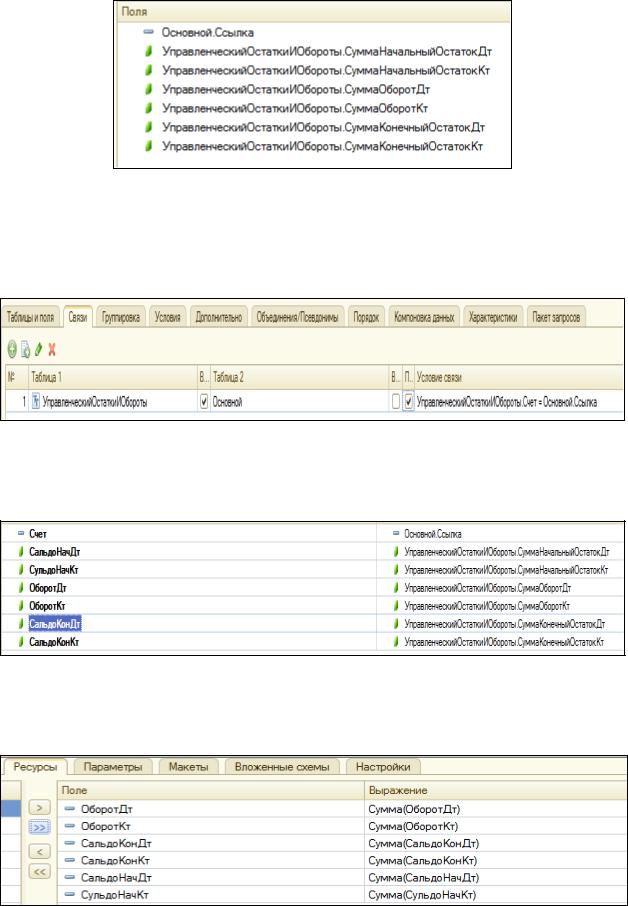
Рисунок 7.13 Выбранные поля
4. Перейти на закладку Связи. Укажем, что из таблицы Основной будут вы-
бираться все записи, а из регистратолько те, которые соответствуют условию свя-
зи (рис.7.14).
Рисунок 7.14 Условие связи таблиц
5. Перейти на закладку Объединения/Псевдонимы. Зададим псевдонимы по-
лей отчета (рис.7.15). Нажать ОК.
Рисунок 7.15 Объединения/Псевдонимы
6.Перейти на закладку Ресурсы и кнопкой двойные угловые скобки пе-
ренести все ресурсы (рис.7.16).
Рисунок 7.16 Ресурсы отчета
162

7. Перейти на закладку параметры. Добавить новый параметр с именем Период, тип СтандартныйПериод, для параметров НачалоПериода и ОкончаниеПе-
риода установить выражение (листинг 7.5).
Листинг 7.5 Выражение для расчета параметров
&Период.ДатаНачала
&Период.ДатаОкончания
8. Поставить галочки в поле Ограничение для запрета редиктирования этих параметров пользователем (рис.7.17).
Рисунок 7.17 параметры схемы компоновки данных
9.Перейти на закладку Настройки. Добавить группировку, содержащую детальные записи.
10.Перейти на закладку Выбранные поля. Выбрать все поля для вывода
вотчет и разместить их в следующем порядке (рис.7.18).
Рисунок 7.18 Поля и группировки отчета
11.Перейти на закладку Другие настройки. Укажите заголовок Оборот-
но0Сальдовая ведомость. Для параметра Расположение общих итогов по верти-
кали выбрать значение Начало И Конец.
12. На закладке Параметры выбрать для параметра Период значение из
списка – это месяц. Вызвать пользовательские настройки элемента и отредактиро-
вать их (рис.7.19).
163
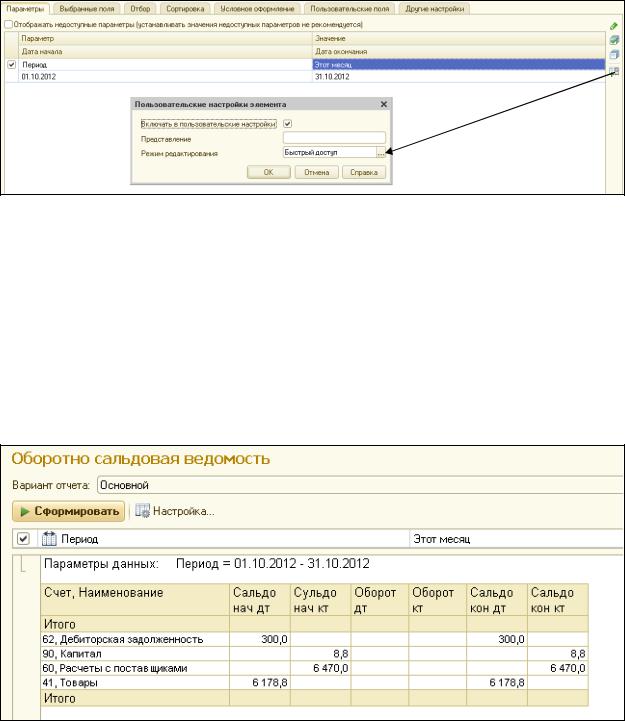
Рисунок 7.19 Создание быстрых настроек отчетного периода
13.Закрыть основную схему компоновки данных. Перейти на закладку Подсистемы. Отметить подсистему Бухгалтерия.
14.Перейти в пользовательский режим. Открыть группу Бухгалтерия.
Выбрать отчет Оборотносальдовая ведомость. Нажать на кнопку Сформировать
(рис. 7.20).
Рисунок 7.20 Результат отчета
164
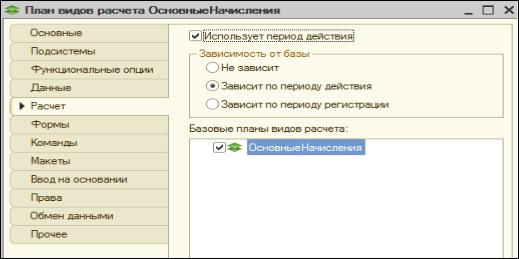
8.СОЗДАНИЕ И ИСПОЛЬЗОВАНИЕ ПЛАНА ВИДОВ РАСЧЕТА
Объект конфигурации План видов расчетов предназначен для описания структуры хранения информации о возможных видах расчетов. На основании этого объекта в базе создается таблица, в которой будет храниться информация о том, какие виды расчета существуют, и каковы между ними связи.
Возможно создать три категории видов расчета:
Базовые – их результаты должны быть использованы при перерасчете этого вида расчета.
Вытесняющие – вытесняют этот вид расчета по периоду действий;
Ведущие –изменение их результатов должно привести к необходимости пе-
рерасчета этого вида расчета.
Задание 8.1. Создать новый план видов расчета.
Порядок работы:
1. В дереве конфигурации добавить выбрать элемент Планы видов Расчета,
добавить его с именем ОсновныеНачисления. Задать представление списка как
Виды расчетов.
2. Перейти на закладку Подсистемы, указать принадлежность подсистеме
РасчетЗарплаты.
3.Перейти на закладку Расчет, указать, что он будет использовать период действия и зависеть от базы данных будет по периоду действия.
4.В качестве базового плана видов расчета указать его самого (рис.8.1).
Рисунок 8.1 Определение использование периода действия
и зависимость от базы данных
165

5.Перейти на закладку Прочее. Задать предопределенные виды расчета.
Создать три элемента:
 Невыход- с именем, наименованием и кодом Невыход.
Невыход- с именем, наименованием и кодом Невыход.
 Оклад - с именем, наименованием и кодом оклад и вытесняющим его видом расчета Невыход;
Оклад - с именем, наименованием и кодом оклад и вытесняющим его видом расчета Невыход;
 Премия – с именем, наименованием и кодом Премия, с базовым видом рас-
Премия – с именем, наименованием и кодом Премия, с базовым видом рас-
чета Оклад, ведущие виды расчета Невыход и Оклад (рис.8.2).
Рисунок 8.2 Предопределенные виды расчета для плана видов расчета
4.В дереве конфигурации создать новый справочник ВидыГрафи-
ковРаботы. Перейти на закладку Подсистемы и указать Подсистемы, указать, что
справочник будет отображаться в подсистеме РасчетЗарплаты.
5.Перейти на закладку Прочее. Создать для справочника два предопре-
деленных элемента ГрафикАдминистрации и ГрафикМастеров (рис.8.3).
Рисунок 8.3 Предопределенные элементы справочника
166
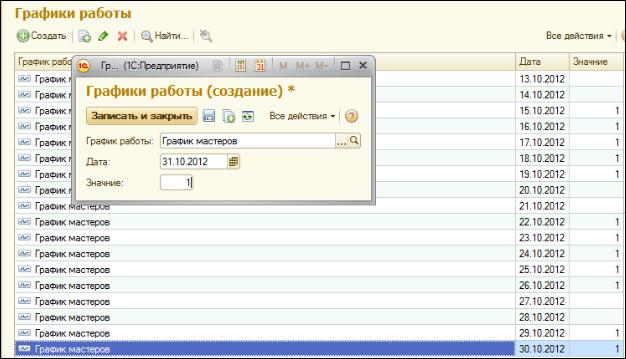
6. Создать новый регистр сведений с именем ГрафикиРабот. Регистр будет иметь два измерения: ГрафикРаботы, тип СправочникСсыл-
ка.ВидыГрафиковРаботы и Дата, тип Дата. Регистр будет иметь один ресурс с име-
нем Значение, тип –число, длина -1.
7. На закладке Подсистемы укажем, что регистр будет отображаться в подси-
стеме РасчетЗарплаты.
8. Запустить 1С:Предприятие. Заполнить регистр сведений данными о рабочих днях текущего месяца (рис. 8.4).
Рисунок 8.4 Записи регистра «Графики работы»
9. В режиме конфигуратора создать новый регистр расчета с именем Начис-
ления (рис. 8.5).
167
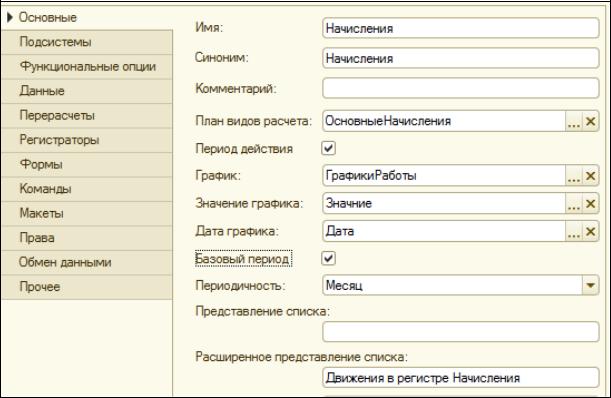
Рисунок 8.5 Основные свойства регистра расчета «Начисления»
10. Перейти на закладку Подсистемы и указать, что регистр будет отобра-
жаться в подсистеме РасчетЗарплаты.
11.На закладке Данные создать:
 Измерение Сотрудник, тип СправочникСсылка.Сотрудники, Базовое;
Измерение Сотрудник, тип СправочникСсылка.Сотрудники, Базовое;
 Ресурс Результат, тип Число, длина 10, точность 1;
Ресурс Результат, тип Число, длина 10, точность 1;
 Реквизит ГрафикРаботы, тип СправочникСсыл-
Реквизит ГрафикРаботы, тип СправочникСсыл-
ка.ВидыГрафиковРаботы, в разделе свойств закладки Данные указать свойство
Связь с графиком по измерению ГрафикРаботы;
 Реквизит ИсходныеДанные, тип Число, длина 15, точность 2 (рис.8.6).
Реквизит ИсходныеДанные, тип Число, длина 15, точность 2 (рис.8.6).
168
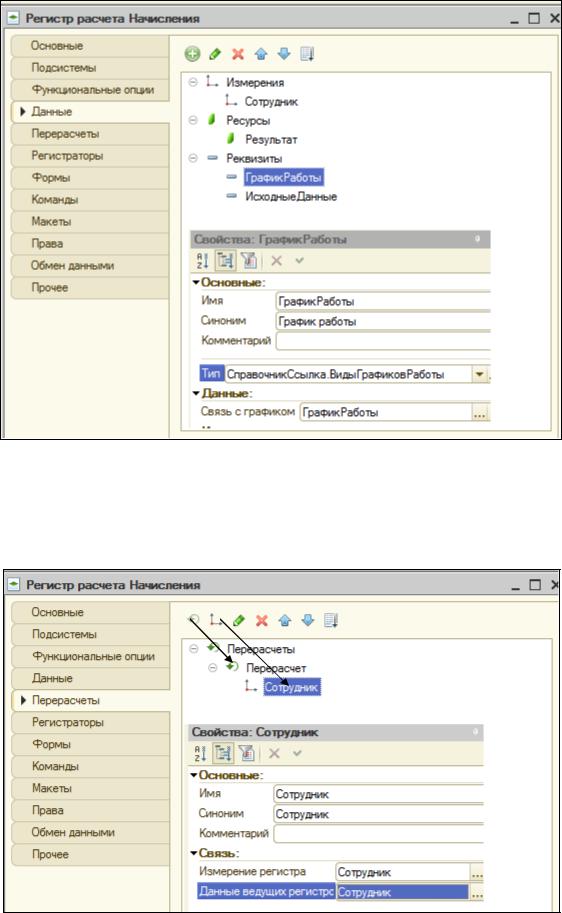
Рисунок 8.6 Измерения, ресурсы и реквизиты регистра расчета
12.Создать объект конфигурации Перерасчет с именем Перерасчет. Пе-
рейти на закладку Перерасчеты. Добавить новый регистр с именем Перерасчет. К
нему добавить измерение Сотрудник (рис. 8.7).
Рисунок 8.7 Перерасчеты регистра
169

13. Отредактировать командный интерфейс, чтобы в подсистеме Расчет зарплаты была доступна команда для просмотра записей регистра расчета. Для этого, в дереве конфигурации выделить подсистему Расчет зарплаты, вызвать контекстное меню и выполнить команду Открыть командный интерфейс. вклю-
чить видимость команды Начисления.
Задание 8.2. Создать новый документ по начислениям сотрудников.
Порядок работы:
1.В режиме конфигурации добавить новый документ НочисленияСо-
трудникам. Задать представление объекта как Начисление сотрудникам.
2.Перейти на закладку Нумерация. Установить тип номера –Число,
длина номера -5.
3.На закладке Подсистемы указать, что документ будет отображаться в подсистеме РасчетЗарплаты.
4.На закладке Данные создать табличную части Начисления. В таблич-
ной части создать следующие реквизиты:
 Сотрудник, тип СправочникСсылка.Сотрудники;
Сотрудник, тип СправочникСсылка.Сотрудники;
ГрафикРаботы, тип СправочникСсылка.ВидыГрафиковРаботы;
ДатаНачала, тип Дата;
ДатаОкончания, тип Дата;
ВидРасчета, тип ПланВидовРасчетаСсылка.ОсновныеНачисления;
Начислено, тип –Число, длина -10, точность 2.
5. Перейти на закладку Движения. Запретить оперативное проведение доку-
мента. Указать, что документ будет создавать движения по регистру расчета Начисления, запустить конструктор движения (рис. 8.8). Нажать ОК (листинг 8.1).
170
